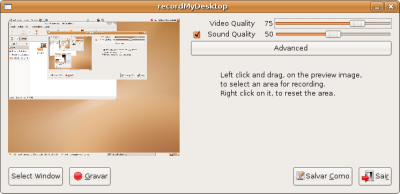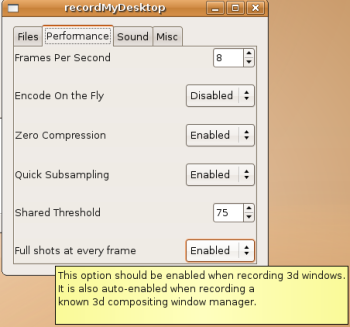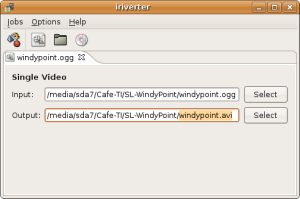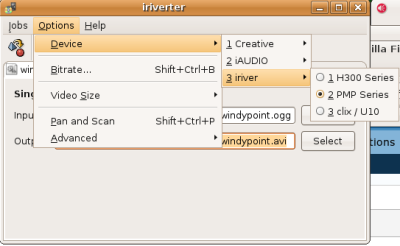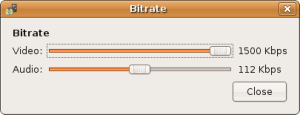09
out
Percebeu que não é tão simples capturar vídeos de joguinhos com aceleração 3D / OpenGL ou até mesmo gerenciadores de janela composite como Beryl, Compiz, Compiz-Fusion, o famoso Desktop em forma de cubo do Linux?
Pois aqui vai uma dica rápida testada no Ubuntu, mas que deve servir para Fedora e os vários sabores de Linux existentes.
Instale o programa gtk-recordMyDesktop.
sudo aptitude install gtk-recordMyDesktop (Ubuntu).
Execute-o e entre nas opções avançadas:
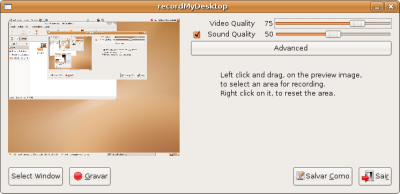
Habilite a opção que interessa: “Full shots at every frame”:
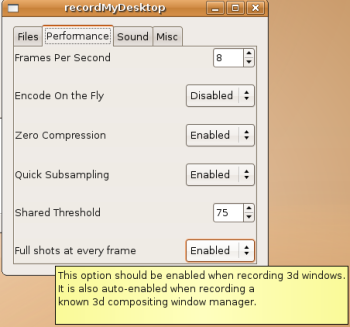
OBS: Full shots at every frame não foi necessário ao gravar Compiz Fusion Ubuntu Gutsy 7.10 com ATI Xgl!
Pronto. Agora você deve ainda mexer com as configurações de performance. Observe que minhas configurações acima já estão reduzidas sem notar perda de qualidade no Youtube.
Importante lembrar que no Youtube os vídeos estão em 320×240 de resolução. Então quanto maior a resolução de sua tela, menor será a qualidade de exibição no Youtube pois ele vai reduzir muito.
Fullscreen (Tela cheia): Sugiro alterar a resolução da tela para 800×600 ou até mesmo 640×480.
Janela: Redimenicone sua janela para para 640×480 (sem incluir a barra de título superior). Como fazer isso? Simples, abra sei editor gráfico predileto e crie um novo documento de 640×480 e verifique que o zoom está em 100%. Redimencione a janela de seu aplicativo para encaixar no espaço da nova imagem (sem incluir a barra de título do programa. Isso vai garantir as mesmas proporções desejadas, neste caso 640×480 = 2x 320×240, que é a resolução dos vídeos Youtube, e evita perder qualidade na conversão final.
O recordMyDesktop gera um arquivo .ogg por padrão. Acho que o Youtube não gosta deste formato, então usei o programa iriverter para converte-lo para .avi e automaticamente redimensiona-lo para 320×240:
sudo aptitude install iriverter
Execute o iriverter, clique em Single Video e selecione o arquivo .ogg de origem e o arquivo .avi de destino:
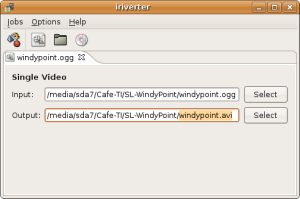
Selecione a Option/Device: 3-iriver/2-PMP (descobri por acaso, não me pergunte):
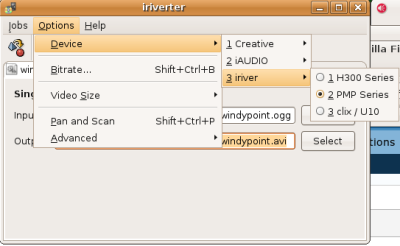
Selecione a qualidade desejada em Options/Bitrate:
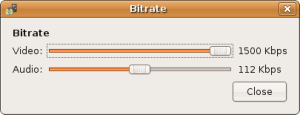
Para gravar sons você deve configurar seu mixer, que depende muito de cada adaptador de audio, por isso não adianta muito mostrar a minha aqui. Normalmente o sistema de som vem configurado para gravar os sons do microfone e/ou linha de entrada (line-in ou input). Então você pode gravar usando esta entrada padrão, usando seu microfone, ou, para gravar os sons todos de sem desktop, você deve selecionar o MIX como entrada padrão de captura. Assim ele gravará tudo que você estiver escutando em suas caixinhas de som, sem a perda de qualidade que você teria se usasse o microfone para gravar os sons do micro. OBS: nem todo adaptador de audio e seu driver permitem essa configuração.
Clique no botão Convert para realizar a conversão.
Pronto, seu arquivo .avi deve ter reduzido bastante de tamanho e está pronto para ser enviado com qualidade para o Youtube!
Ajudou?
Alroger Filho
Este artigo foi publicado
on terça-feira, outubro 9th, 2007 at 12:10 pm e foi publicado em Compiz-Beryl-XGL, Linux, Ubuntu.
Você pode acompanhar futuras respostas através do feed RSS 2.0.
Both comments and pings are currently closed.